반응형

(윈도우키) + R을 눌러서 실행창을 띄운 다음 위의 스크린샷처럼 gpedit.msc 를 입력하시고 확인 버튼을 누릅니다.

그러면 로컬 그룹 정책 편집기가 실행 됩니다. 위의 이미지처럼 컴퓨터 구성 > 관리 템플릿 > Windows 구성 요소 > Windows 업데이트 카테고리로 들어가시면 오른쪽에 자동 업데이트 구성 이라는 설정 항목이 있습니다. 해당 항목을 더블클릭 합니다.
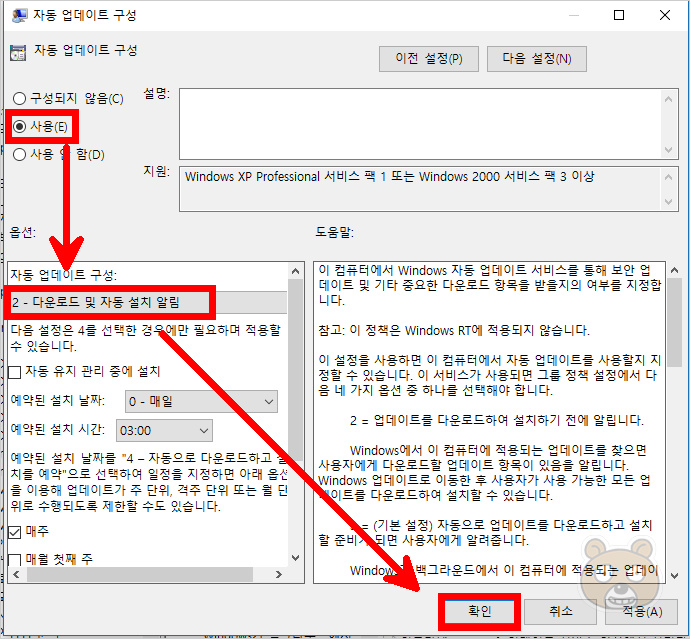
구성되지 않음으로 설정되어 있을 것 입니다. 이제 사용으로 변경하고, 아래의 옵션 내용 중 자동 업데이트 구성 부분을 2 - 다운로드 및 자동 설치 알림 으로 변경하고 확인을 누릅니다. 이렇게 해서 로컬 그룹 정책에서의 설정은 완료되었습니다.

이번에도 윈도우키 + R 을 눌러 실행창을 띄웁니다. 이번에는 services.msc 를 입력하고 확인을 누릅니다.
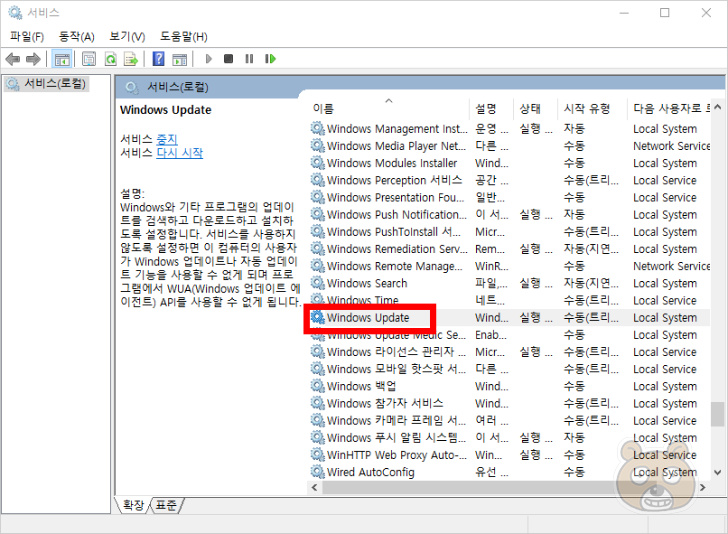
서비스 메뉴 항목들을 살펴볼 수 있는 창이 실행됩니다. 여기에서 Windows Update 서비스를 찾습니다. 거의 아래에 있습니다. 찾으셨다면 더블클릭해서 속성으로 들어갑니다.

일반 탭에서 시작 유형을 사용 안 함으로 변경하고, 서비스는 중지를 합니다. 다 완료되었으면 확인 버튼을 눌러서 마무리 짓습니다. 이렇게 두 가지의 과정을 거치고 재부팅을 하면 윈도우10은 더이상 업데이트를 할 수 없는 환경이 됩니다. 끝.
반응형
'Technique > Windows' 카테고리의 다른 글
| 백업 자동화 (서버백업)(ftp백업, bat만들기) (0) | 2013.07.24 |
|---|